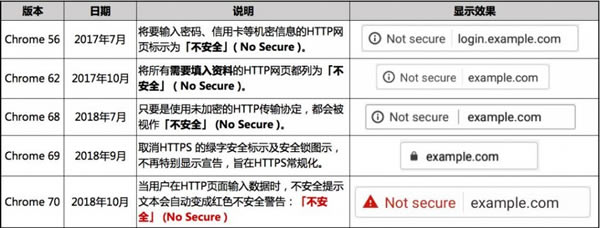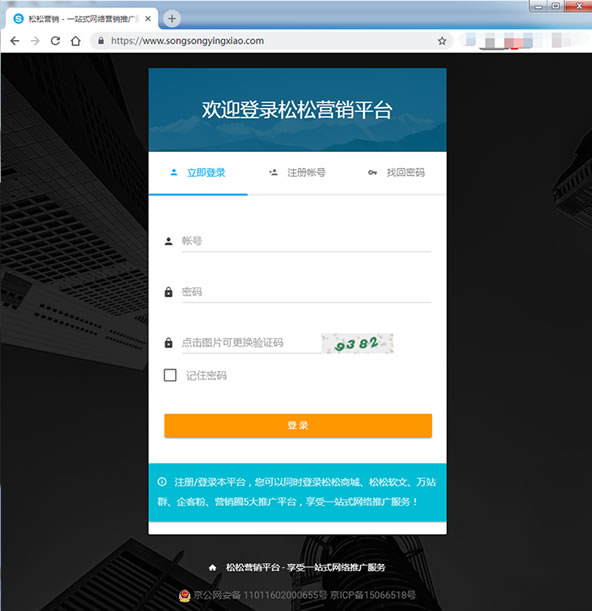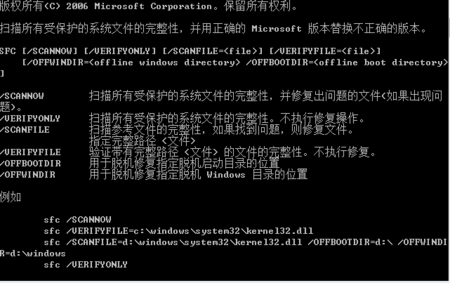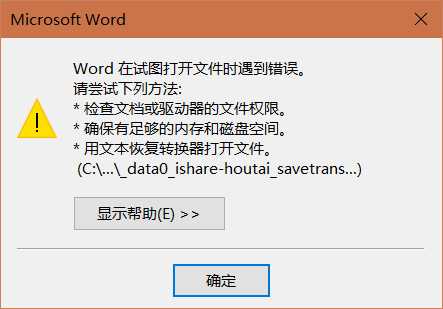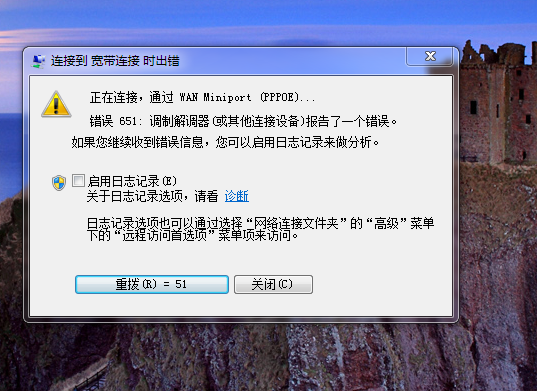IDEA(IntelliJ IDEA)是一款非常强大的集成开发环境,广泛应用于Java、Scala等语言的开发,在使用过程中,我们可能会遇到各种各样的报错,下面我将针对一些常见的IDEA报错,详细地介绍解决方法。
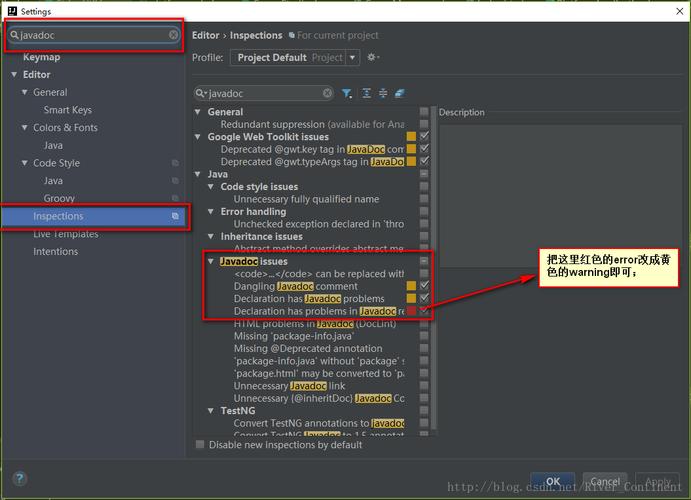
1、无法解析符号
当我们在编写代码时,可能会遇到无法解析符号的错误提示,这通常是由于以下几个原因造成的:
没有导入相应的类或包。
项目构建路径没有添加相应的依赖库。
字符拼写错误或大小写错误。
解决方法:
检查代码中是否有遗漏的导入语句,手动添加或使用IDEA的自动导入功能。
确认项目构建路径中是否包含了所需的依赖库,如果依赖库未添加,可以通过以下步骤添加:
进入File > Project Structure。
在左侧菜单选择Modules,然后在右侧选择当前模块。
切换到Dependencies标签页,点击右下角的“+”号,选择相应的依赖库添加到项目。
检查代码中的符号是否拼写正确,注意区分大小写。
2、红线波浪线提示
在编写代码时,可能会遇到代码下方出现红线或波浪线的情况,这通常表示代码存在语法错误或潜在的问题。
解决方法:
鼠标悬停在红线或波浪线上,IDEA会显示错误提示信息,根据提示进行相应的修改。
如果无法确定错误原因,可以尝试以下方法:
使用快捷键(Ctrl + Alt + L)格式化代码,消除一些格式错误。
清理并重建项目(Ctrl + F9),刷新IDEA的索引。
检查是否有代码补全的提示,有时IDEA的代码补全功能可能会导致语法错误。
3、运行时异常
当运行程序时,可能会遇到各种运行时异常,以下列举一些常见异常及其解决方法:
空指针异常(NullPointerException):
检查代码中是否有对象在使用前进行了初始化。
使用IDEA的“Analyze Code”功能(Ctrl + Shift + A),搜索“Inspect Code”,检查潜在的问题。
类找不到异常(ClassNotFoundException):
确认项目的构建路径是否正确,是否添加了相应的依赖库。
检查代码中的类名是否拼写正确,注意区分大小写。
方法未找到异常(NoSuchMethodError):
检查项目中是否有多个版本的同一个依赖库,导致冲突。
使用Maven或Gradle等构建工具时,确保依赖版本一致。
4、插件相关问题
IDEA拥有丰富的插件,但在使用过程中,可能会遇到插件冲突、不兼容等问题。
解决方法:
更新插件到最新版本,以解决兼容性问题。
禁用或卸载可能导致问题的插件,观察是否恢复正常。
重启IDEA,有时重启可以解决一些插件相关问题。
5、其他问题
如果遇到无法解决的问题,可以尝试以下方法:
重启IDEA,清理缓存。
删除项目中的.idea文件夹和.iml文件,重新导入项目。
查阅官方文档或社区,寻找类似问题的解决方案。
在解决IDEA报错时,要遵循以下原则:
仔细阅读错误提示信息,分析错误原因。
了解相关技术原理,掌握排查问题的方法。
善用IDEA的调试和代码分析功能,提高解决问题的效率。
遇到无法解决的问题,及时寻求帮助,查阅官方文档或社区。
通过以上方法,相信大部分IDEA报错问题都可以得到解决,在实际开发过程中,遇到报错不要慌张,耐心分析,逐步排查,相信问题总会迎刃而解。